Instructivo de uso de la plataforma de toma de muestras
Este instructivo tiene como objetivo guiar a los profesionales de la salud autorizados a realizar el proceso de toma de muestra a través de la plataforma de toma de muestras del Ministerio de Salud de Chile. A continuación se detallan los pasos para el ingreso y uso de la plataforma.
Ingreso a la plataforma
Para ingresar a la plataforma, los profesionales deben contar con autorización y estar previamente identificados y registrados en la plataforma. Una vez que cuenten con esta autorización, podrán ingresar a la plataforma desde cualquier computador o dispositivo móvil a través del sitio web tomademuestras.minsal.cl.
Para ingresar a la plataforma, los usuarios deben ingresar su RUN sin puntos, guion ni dígito verificador. La contraseña incial de ingreso será su número de registro en la SIS. Para resguardar la seguridad del sistema, esta contraseña deberá ser modificada inmediatamente en el primer ingreso a la plataforma, estableciendo así su propia clave de seguridad que debe contener al menos 4 dígitos.
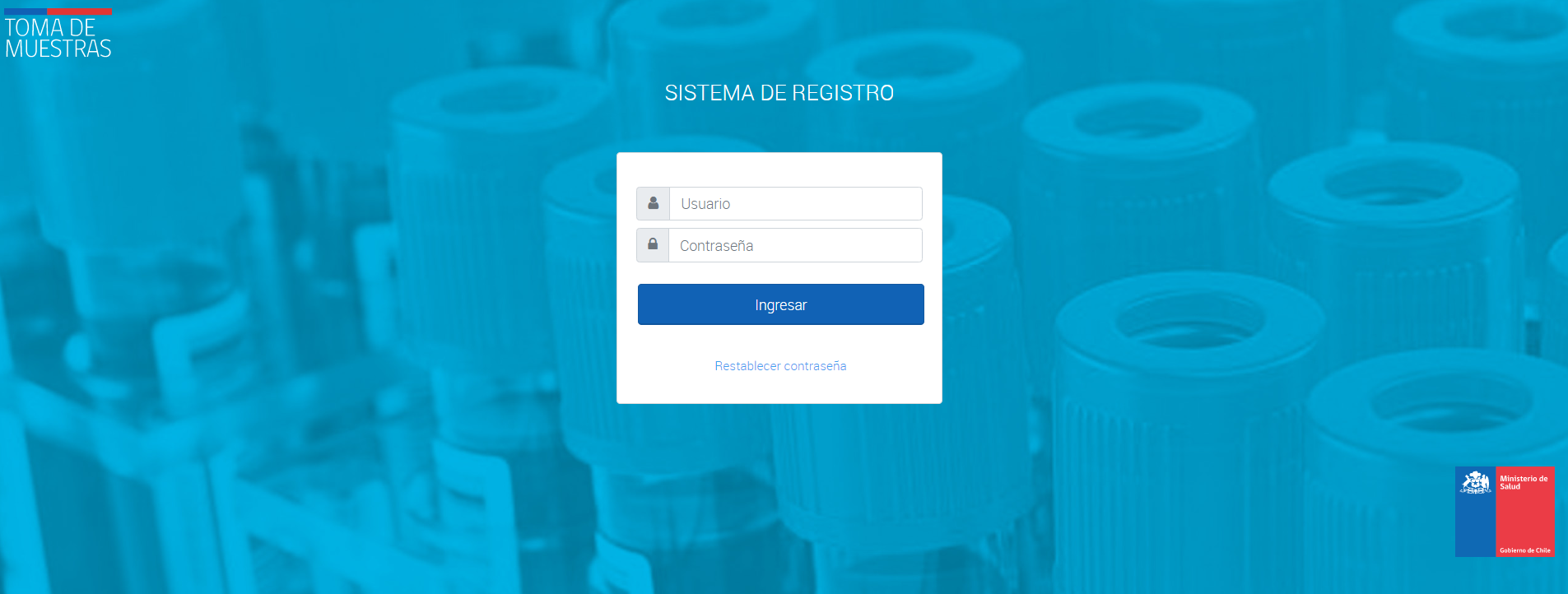
Figura 1: Ingreso a la plataforma
Registro de correo electrónico
Durante el primer ingreso a la plataforma, cada profesional de toma de muestra deberá registrar su correo electrónico. Esto permitirá la recuperación autogestionada de su clave de PNTM en caso de olvido. Para esto, el usuario debe ingresar en la esquina superior derecha donde aparece su nombre, luego en “Gestión de cuenta”, y en la parte izquierda de la pantalla seleccionar “Mis datos” para ingresar su correo electrónico en la casilla destinada para este fin.
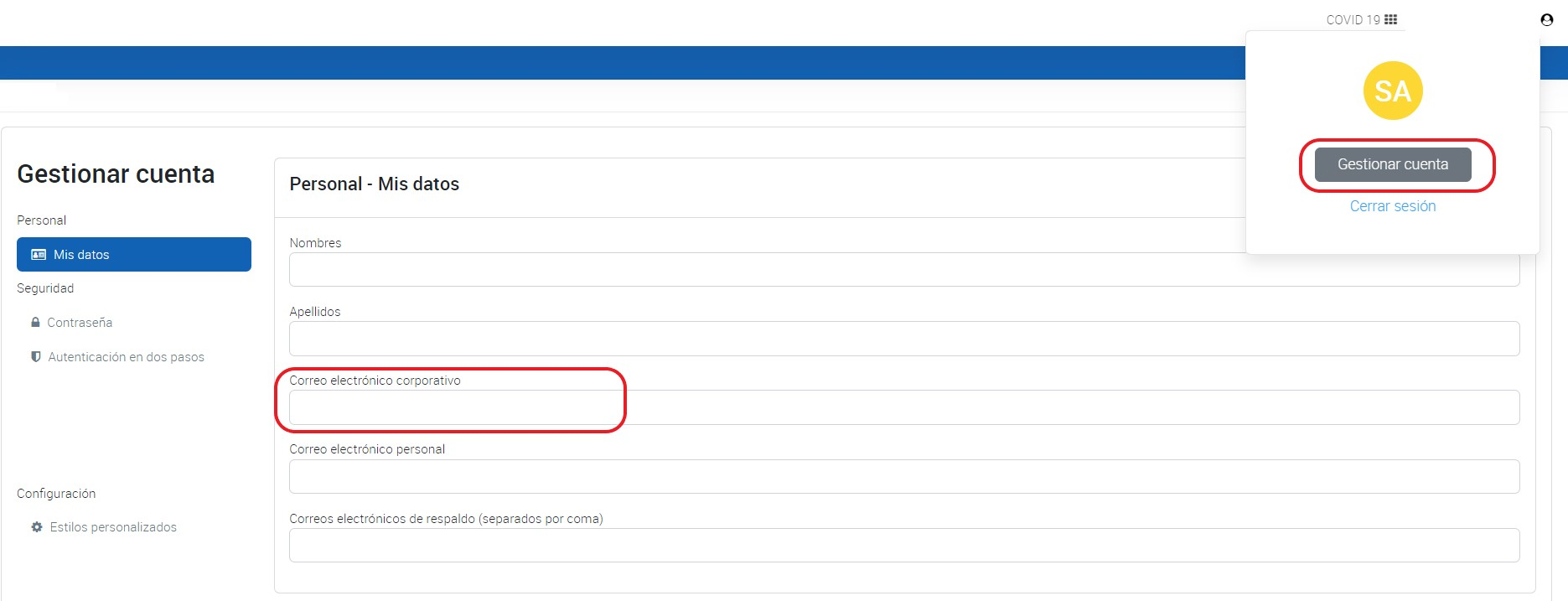
Figura 2: Ingreso a la plataforma
Identificación de establecimientos
Durante el primer ingreso a la plataforma, además de cambiar la contraseña, cada profesional de toma de muestra deberá identificar el o los establecimientos de salud en los que ejerce funciones. Para esto, la plataforma dispone de una lista preestablecida de los establecimientos de salud en el país.
Para agregar uno o más establecimientos a la lista, el usuario debe hacer click en la pestaña “Establecimientos” del menú, luego en “Administrar” y presionar el botón “+ Establecimiento”. Es importante destacar que cada profesional deberá asociarse al establecimiento donde efectivamente se desempeña.
En el listado aparecerá una nueva casilla vacía en color celeste, haga click sobre ella y en la parte baja del menú se desplegará un listado de los establecimientos públicos y privados. Seleccione el que desee incorporar a su lista y haga click sobre él. Para confirmar su selección, debe hacer click en la flecha de actualización que está bajo el listado.
En el caso de querer borrar un establecimiento, debe seleccionarlo y presionar el botón “x Eliminar”. Para confirmar la eliminación, presione “Aceptar” y vuelva a actualizar la lista.
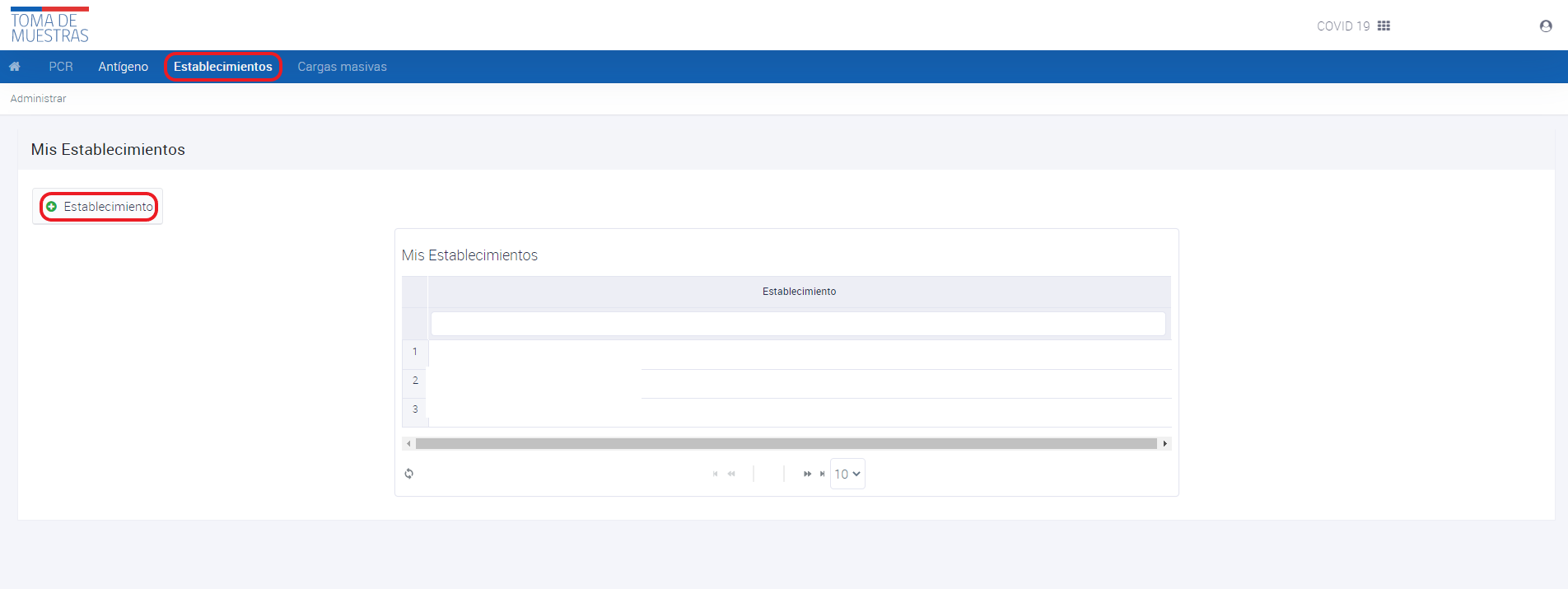 Figura 3: Identificación de establecimientos
Figura 3: Identificación de establecimientos